Windows 10 Tips: Aktivera Desktop Peek från Aktivitetsfältet (Uppdaterat)

I Windows 7 kan du använda skrivbordsvisningen genom att föra musen i slutet av aktivitetsfältet. Det är som standard inaktiverat i Windows 10 - så här får du tillbaka det.
Sedan Windows 7 dagar kan du sväva påmus över längst till höger på aktivitetsfältet och få en ren titt på skrivbordet. Microsoft beslutade att stänga av den här funktionen som standard, börja med Windows 8, och den är som standard inaktiverad i Windows 10. Så här aktiverar du det.
Notera: Den här artikeln har uppdaterats för att återspegla förändringarna för Windows 10 årsdagen uppdatering och senare.
Aktivera Windows 10 Desktop Peek
Högerklicka först på aktivitetsfältet och välj Inställningar.
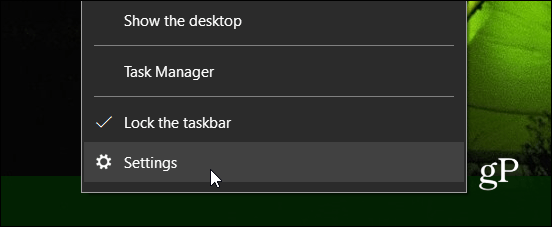
Välj sedan Aktivitetsfält från listan till vänster. Till höger, slå på Peek-alternativet på.
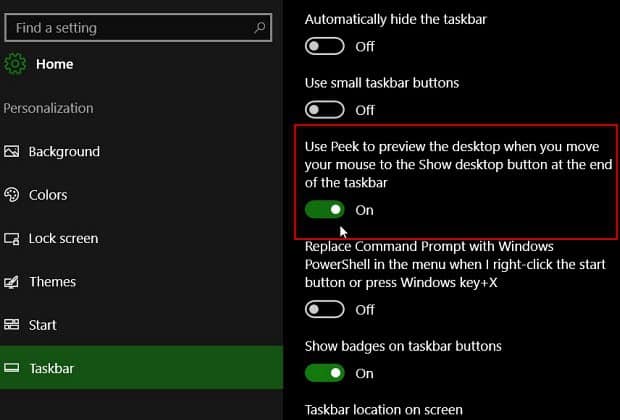
Om du fortfarande har version 10586 (Legacy Version) kan du använda följande steg:
För att slå på den igen, högerklicka på ett tomt område i aktivitetsfältet och välj Egenskaper.
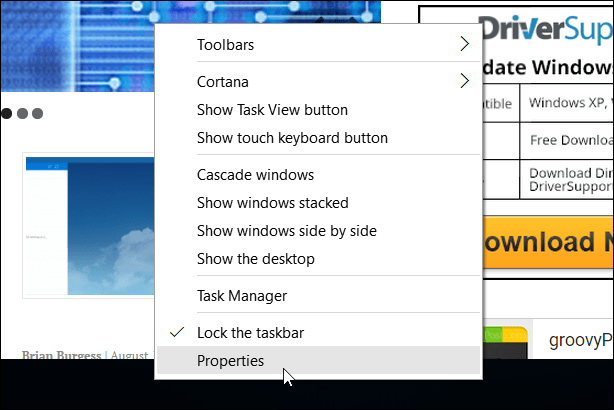
Markera sedan rutan under Aktivitetsfältet Använd Peek för att förhandsgranska skrivbordet när du flyttar musen till Visa skrivbordsknappen i slutet av aktivitetsfältet och klicka på OK.
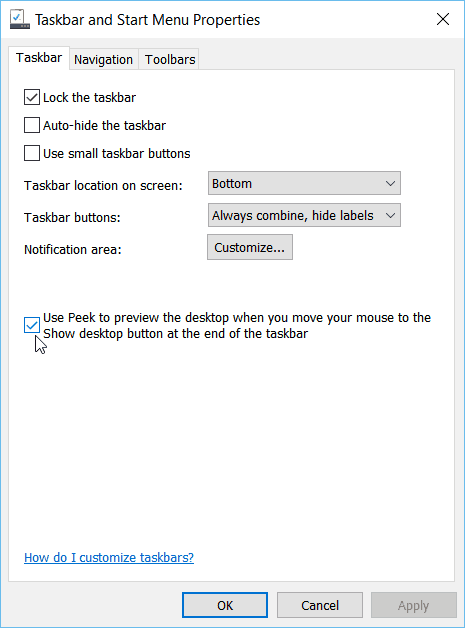
Det är allt där! Håll nu musen över Visa skrivbordsknappen i slutet av aktivitetsfältet. Du ser bara transparenta konturer av fönstren du har öppnat, vilket gör att du kan se skrivbordet.
Om du kom från Windows 7 till Windows 10 och undrade varför Desktop Peek inte fungerade, använder du snabbtips funktionen tillbaka.
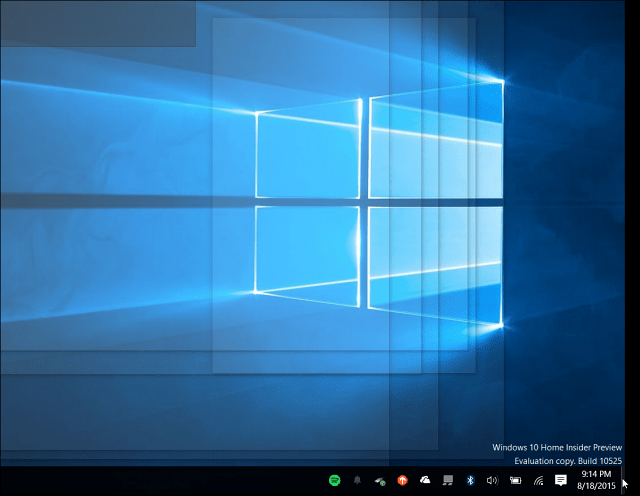
Desktop Peek-funktionen är bra när du behöverför att se vad som händer på skrivbordet när du har en miljon saker öppna under en hektisk dag. Det är som standard inaktiverat, men att slå på det är så enkelt som att vända en switch i Inställningar. Du behöver bara veta var du ska titta.








![Hur man direkt visar eller döljer Windows med Aero Peek [groovyTips]](/images/geek-stuff/how-to-instantly-show-or-hide-windows-with-aero-peek-groovytips.png)

Lämna en kommentar